如何快速调整WPS文字文字序号
WPS文档中的序号我们可以手动调整,但是多的时候会比较麻烦,那么其实剩余的序号是可以自动调整的,具体的操作步骤接下来就跟小编一起来看一下吧。
具体如下:
1. 首先找到WPS软件,点击打开一个WPS文档,这里的文档已经设置好相应序列的,我们只要打开“查找与替换”功能选项,直接按住Ctrl+F快捷键,如下图所示:
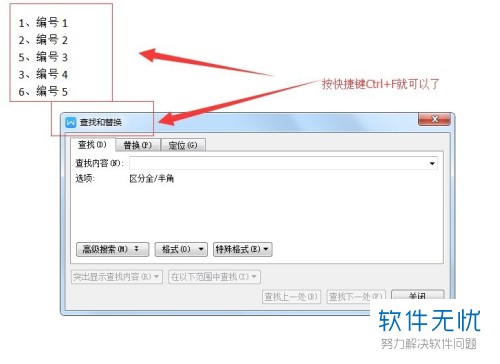
2. 接着在打开的查找与替换的内容栏输入“<[0123456789]@、”,点击勾选下方的“使用通配符”一栏,如图所示:
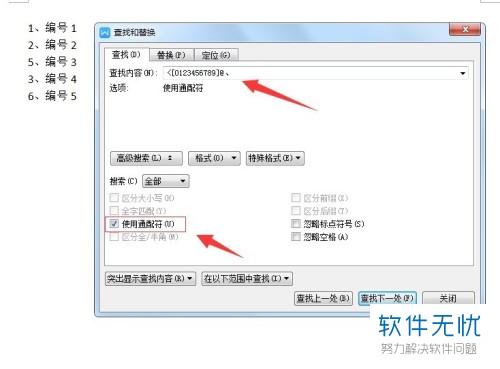
3. 然后继续在查找与替换界面找到“在以下范围内查找”选项,点击选择“主文档”,这时文档里面的手工编号就会都会标识出来,如下图所示:
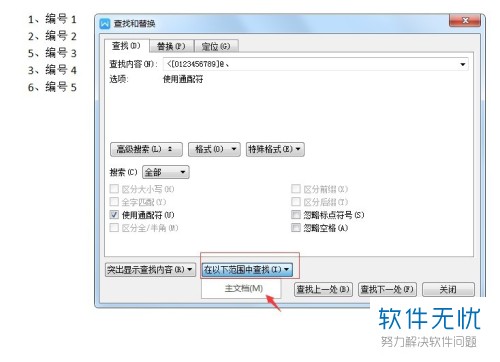
4. 在下图界面,选择最上方的编号功能,选择带有数字编号的功能,点击下图所指的倒三角图标选择编号选项杰克,如下图所示:
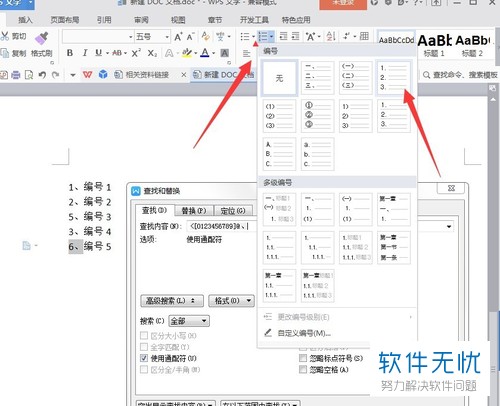
5. 最后在查找与替换窗口切换成替换就可以了,点击完全就可以直接全部替换,如下图所示:
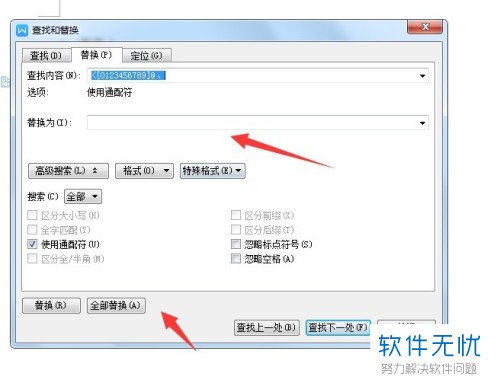
以上就是wps文字中设置序号自动调整的操作步骤。
分享:
相关推荐
- 【其他】 如何快速调整小米手机文字和屏幕上的图标大小? 01-29
- 【wps】 WPS怎么将多行文字快速合并成一行文字? 09-24
- 【wps】 WPS中文字预设样式的详细方法 (图文教程) 06-01
- 【wps】 WPS 2010文字表8项不为人知的便捷操作 11-11
- 【wps】 WPS 2012文字排版通用技巧 08-15
- 【win7】 Win7系统中如何设置调整DPI提升文字效果让阅读更舒服 05-27
- 【wps】 手机版WPS Office文字如何添加批注? 10-18
- 【wps】 WPS Office文字编辑文档时怎么设置定时备份? 02-05
- 【wps】 金山wps文字怎么隐藏文字 wps隐藏文字操作教程 05-05
- 【其他】 苹果Mac如何在快速查看中选择文字 12-01
本周热门
-
iphone序列号查询官方入口在哪里 2024/04/11
-
b站在线观看人数在哪里 2024/04/17
-
番茄小说网页版入口免费阅读 2024/04/11
-
小鸡宝宝考考你今天的答案是什么 2024/04/23
-
抖音巨量百应登录入口在哪里? 2024/04/11
-
微信表情是什么意思 2020/10/12
-
蚂蚁庄园今日答案 2024/04/23
-
微信文件传输助手网页版网址 2024/04/19
本月热门
-
iphone序列号查询官方入口在哪里 2024/04/11
-
小鸡宝宝考考你今天的答案是什么 2024/04/23
-
番茄小说网页版入口免费阅读 2024/04/11
-
b站在线观看人数在哪里 2024/04/17
-
蚂蚁庄园今日答案 2024/04/23
-
微信表情是什么意思 2020/10/12
-
抖音巨量百应登录入口在哪里? 2024/04/11
-
输入手机号一键查询快递入口网址大全 2024/04/11
-
微信文件传输助手网页版网址 2024/04/19
-
快影怎么剪辑视频 2024/04/18











